Se você está tendo problemas em calcular quantos dias decorreram desde uma determinada data ou, até mesmo até essa data, você precisa ler este artigo! Este tutorial vai te ensinar uma maneira fácil de adicionar e subtrair dias de datas no Excel.
Calcular dias a partir da datas parece uma tarefa fácil. No entanto, essa frase genérica pode implicar muitas coisas diferentes, como por exemplo, você pode querer encontrar um determinado número de dias após uma data, ou então desejar obter o número de dias de uma determinada data até o dia de hoje, ou até mesmo querer contar dias de uma data para outra. Aqui, você vai encontrar a solução para todas essas duvidas e muito mais tarefas.
Como calcular dias a partir da data no Excel
Para encontrar uma data de N dias a partir de uma determinada data, basta adicionar o número necessário de dias à sua data:
Data + N dias
O ponto chave é fornecer a data no formato que o Excel entende. Eu sugiro usar o formato de data padrão ou converter uma data de texto em um número de série representando a data com DATA.VALOR ou especificar o ano, mês e dia com a função DATA.
Por exemplo, veja como é possivel adicionar dias a 1º de abril de 2020:
90 dias a partir da data = "01/04/2020" +90
60 dias a partir da data = "1-abr-2020" +60
45 dias a partir da data
= DATA.VALOR ("1-abr-2020") + 4530 dias a partir da data = DATA (2020,4,1) +30
Para obter uma fórmula de dias a partir da data mais universal, insira ambos os valores (data de origem e o número de dias) em células separadas e faça referência a essas células. Com a data alvo em B3 e o número de dias em B4, a fórmula é tão simples quanto somar duas células:
= B3 + B4
Tão simples quanto poderia ser, a fórmula funciona perfeitamente no Excel:
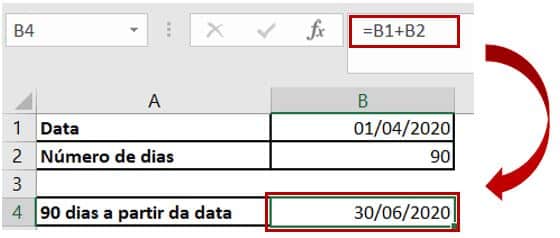
Com essa abordagem, você pode calcular facilmente as datas de vencimento ou taxas para uma coluna inteira. Como exemplo, vamos encontrar 180 dias a partir da data.
Suponha que você tenha uma lista de assinaturas que expiram em 180 dias após a data de compra. Com a data do pedido em B2, você insere a seguinte fórmula na célula C2, e copia a fórmula para a coluna inteira, clicando duas vezes na alça de preenchimento:
= B2 + 180
A referência relativa (B2) força a alteração da fórmula com base na posição relativa de cada linha:
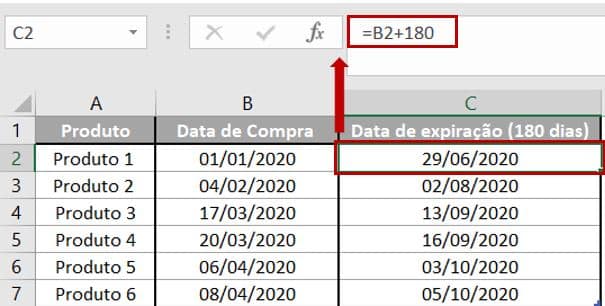
Você pode ainda calcular algumas datas intermediárias para cada assinatura, tudo com uma única fórmula! Para isso, insira algumas novas colunas e indique quando cada uma das datas é devida
1º lembrete: 90 dias a partir da data de compra (célula C2)
2º lembrete: 120 dias a partir da data de compra (célula D2)
Data de expiração: 180 dias a partir da data da compra (célula E2)
Escreva a fórmula para a primeira célula, que calcula a primeira data de lembrete com base na data do pedido em B3 e o número de dias em C2:
= $B3 + C$2
Observe que, a coordenada da coluna da primeira referência e a coordenada da linha da segunda referência foram digitados com o sinal $ para que a fórmula seja copiada corretamente para todas as outras células. Se você ainda não leu sobre referências de células, clique aqui para aprender.
Na sequência, arraste a fórmula para a direita e para baixo até as últimas células com dados e certifique-se de que é calculada as datas de vencimento em cada coluna de forma adequada (note que a segunda referência muda para cada coluna enquanto a primeira referência está bloqueada na coluna B):
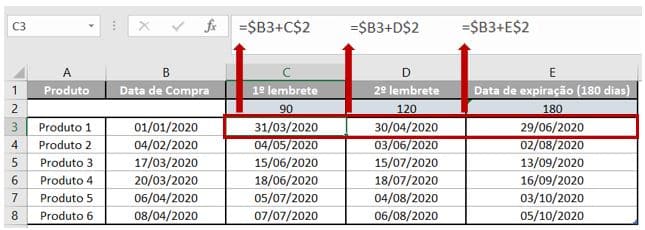
Nota. Se os resultados de seus cálculos forem exibidos como números, aplique o formato de Data às células da fórmula para que sejam exibidos como datas.
Como calcular dias antes da data no Excel
Para encontrar uma data que seja N dias antes de uma determinada data, execute a operação aritmética de subtração em vez de adição:
Data - N dias
Tal como acontece com a adição de dias, é importante inserir a data no formato que pode ser entendido pelo Excel. Por exemplo, é assim que você pode subtrair dias de uma data, como 1º de abril de 2020:
90 dias antes da data = "01/04/2020" -90
60 dias antes da data = "1-abr-2020" -60
45 dias antes da data = DATA (2020,4,1) -45
Naturalmente, é possível inserir ambos os valores em células individuais, por exemplo, a data em B1 e o número de dias em B2, e subtrair a célula “dias” da célula “data”:
= B1-B2
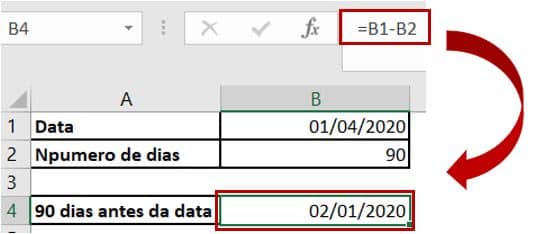
Como contar dias até a data
Para calcular o número de dias antes de uma determinada data, subtraia a data de hoje dessa data. E para fornecer a data atual que é atualizada automaticamente, você usa a função HOJE:
= Data - HOJE ()
Por exemplo, para saber quantos dias faltam para 31 de janeiro de 2021, use esta fórmula:
= "08/11/2020" -HOJE ()
Ou então, insira a data em alguma célula, por exemplo B2 e subtraia a data de hoje dessa célula:
= B2-HOJE ()
De maneira semelhante, você pode encontrar a diferença entre duas datas, simplesmente subtraindo uma data da outra.
Um outra forma, é concatenar o número retornado com algum texto para criar uma bela contagem regressiva em no Excel. Por exemplo:
= "Faltam apenas" & A4-HOJE () & "dias para o Natal!"

Nota. Se sua fórmula de contagem de dias mostrar uma data, defina o formato Geral para a célula para exibir o resultado como um número.
Como contar dias desde a data
Para calcular quantos dias se passaram desde uma determinada data, você deve fazer o oposto: subtraia a data de hoje:
= HOJE() - Data
Por exemplo, encontre o número de dias desde seu último aniversário. Para isso, insira sua data na célula A4, e subtraia a data atual dela:
= A4-HOJE ()
Opcionalmente, adicione algum texto explicando qual é esse número:
= HOJE () – A4 & “dias desde o meu aniversário”

Como calcular dias úteis a partir da data
O Microsoft Excel fornece 4 funções diferentes para calcular os dias da semana. A explicação detalhada de cada função pode ser encontrada aqui: Como calcular os dias da semana no Excel. Mas por enquanto, vamos nos concentrar apenas nos usos práticos.
Calcular N dias úteis a partir / antes da data
Para retornar uma data que é um determinado número de dias úteis antes ou antes da data de início especificada, use a função DIATRABALHO.
Aqui estão alguns exemplos de fórmulas para obter uma data que ocorre exatamente N dias úteis a partir de uma determinada data:
30 dias úteis a partir de 1º de abril de 2020
= DIATRABALHO ("1-abr-2020"; 30)100 dias úteis a partir da data em A1: = DIATRABALHO (A1; 100)
Para localizar uma data que ocorreu em um determinado número de dias úteis antes de uma determinada data, forneça os dias como um número negativo (com o sinal de menos). Por exemplo:
120 dias úteis antes de 1º de abril de 2020
= DIATRABALHO ("1-abr-2020"; -120)90 dias úteis antes da data em A1: = DIATRABALHO (A1; -90)
Ou você pode inserir os dois valores em células predefinidas, por exemplo B1 e B2, e sua calculadora de dias úteis pode ser semelhante a isto:
Dias úteis a partir de uma determinada data: = DIATRABALHO (B1; B2)
Dias úteis antes de uma determinada data: = DIATRABALHO (B1; -B2)
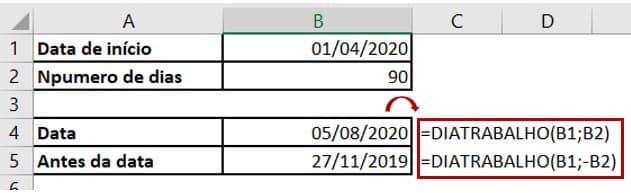
Dica: A função DIATRABALHO calcula os dias com base no calendário de trabalho padrão, com sábado e domingo como dias de fim de semana. Se o seu calendário de trabalho for diferente, use a função DIATRABALHO.INTL que permite especificar dias de fim de semana personalizados.
Contar dias úteis desde / até a data
Para retornar o número de dias entre duas datas, exceto sábados e domingos, use a função DIATRABALHOTOTAL.
Para saber quantos dias úteis faltam para uma determinada data, forneça a função HOJE () no primeiro argumento e sua data no segundo argumento.
Por exemplo, para obter o número de dias até a data em A4, use esta fórmula:
= DIATRABALHOTOTAL (HOJE (); A4)
Claro, você é livre para concatenar a contagem retornada com sua própria mensagem, como fizemos nos exemplos acima.
Por exemplo, vamos ver quantos dias úteis faltam para o final de 2020. Para isso, insira 31-dez-2020 em A4 como uma data, não um texto, e use a seguinte fórmula para obter o número de dias úteis até essa data :
= "Faltam apenas " & DIATRABALHOTOTAL (HOJE (); A4) & "dias úteis até o final do ano"

Para obter o número de dias úteis desde uma determinada data, inverta a ordem dos argumentos, ou seja, insira a data no primeiro argumento como a data de início e a função HOJE () no segundo argumento como a data de término:
= DIATRABALHOTOTAL (A4; HOJE ())
Opcionalmente, exiba um texto explicativo como este:
= DIATRABALHOTOTAL (A4; HOJE()) & "dias úteis desde o início do ano"
Dica: Para especificar seus próprios fins de semana, exceto sábado e domingo, use a função DIATRABALHOTOTAL.INTL
Bom, é assim que você encontra os dias anteriores ou posteriores a uma data no Excel. Agradeço a leitura e espero te encontrar mais vezes por aqui. Até a proxima!
Conclusão
Neste artigo vimos algumas maneiras de calcular a quantidade de dias anteriores ou posteriores a uma data no Excel. Deixo aqui algumas recomendações relacionadas ao tópico:
Como Filtrar por Data no Excel – Guia Rápido.
Como arredondar valores, números ou Data e Hora no Excel
Como usar função SE no Excel com Texto, Números, Data e Células Vazias
Guia completo para Datas e Horas no Excel
O site deste pessoal aqui foi referência para este artigo. O site é muitoooo bacana com várias dicas legais para Excel, mas infelizmente o conteúdo está em inglês, o que não deixa de ser uma boa referência para quem conseguir acompanhar. Eu recomendo.
Eu sei que não é comum ler um artigo deste, como tutorial, e repetir para aprender, mas recomendo fortemente que você tome coragem de repetir todo o passo-a-passo. Eu penso que praticar é a melhor maneira de aprender e, embora pareça simples, é preciso se acostumar a navegar entre as telas e fórmulas do Excel para que no futuro você possa se tornar um usuário avançado.
Portanto, continue lendo mais sobre Excel básico aqui.






Boa noite.
É possível o somatório de uma data a uma determinada quantidade de ANOS???
Por exemplo: 24/03/2019 + 2 anos = ???
Gostaria de fazer isso sem a transformação dos anos em dias. Simplesmente somar a quantidade de ANOS.
Obrigado.
Olá Wilce,
Tente encaixar o exemplo abaixo na sua solução:
=DATA(ANO(X)+2;MÊS(X);DIA(X)), onde X é a célula com a data que gostaria de somar os anos.
Espero que te ajude.
Obrigada por comentar!
Excelente postagem! Parabéns! Ajudou-me no esclarecimento de diversas dúvidas!!!
Érica, você é muito fera e muito generosa, por compartilhar seu conhecimento conosco. Show!!! Muito obrigado!!!
Boa tarde! Estou precisando muito de uma fórmula que me dê o resultado com o número de dias completos entre uma data e outra. Não estou conseguindo achar em site algum, nenhum vídeo, nenhum professor conseguiu me ajudar até agora. Está difícil demais. Veja um exemplo do que eu preciso: calcular o total de dias entre duas datas 01/01/2021 a 31/01/2021, de forma que me dê o resultado dos 31 dias. Não quero a diferença. Preciso fazer uma planilha que conte todos os dias, sem exceção alguma, de vários períodos, quando eu lançar a data inicial e a data final. Muito obrigado!